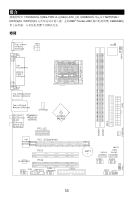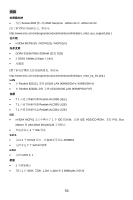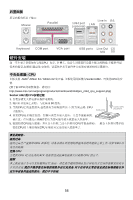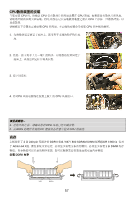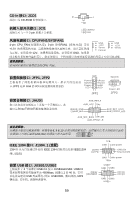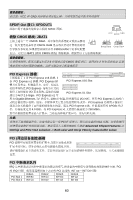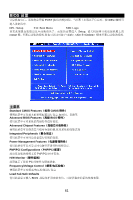MSI K9N6SGM-V User Guide - Page 62
硬件安装
 |
UPC - 816909036312
View all MSI K9N6SGM-V manuals
Add to My Manuals
Save this manual to your list of manuals |
Page 62 highlights
后置面板 Mouse Parallel Line ln RS 1394 port LAN (optional) Keyboard COM port VGA port USB ports Line Out CS MIC SS 硬件安装 CPU CPU AMD® Athlon 64 / Athlon X2 Socket AM2,可简化CPU的安 装. (要了解 CPU http://www.msi.com.tw/program/products/mainboard/mbd/pro_mbd_cpu_support.php) Socket AM2 的CPU安装过程 1 2 90 度角. 3. 寻找CPU CPU Gold arrow Correct CPU placement 4. 如果CPU 5 CPU CPU 按住CPU CPU CPU CPU CPU 当更换 CPU ATX CPU 56
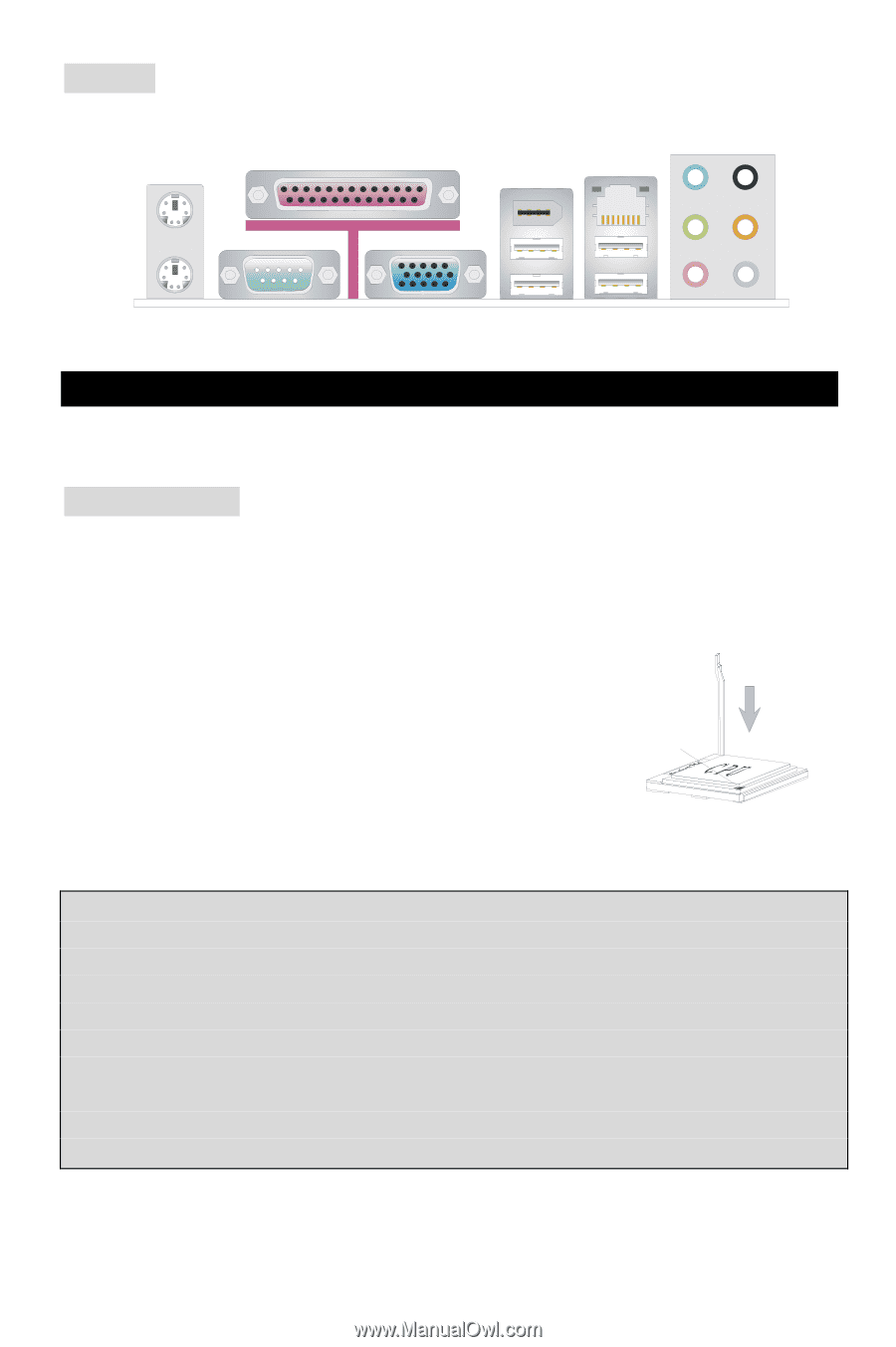
后置面板
后置面板包括以下接口
:
COM port
Mouse
Keyboard
USB ports
Line ln
Line Out
MIC
VGA
port
Parallel
1394 port
(optional)
LAN
RS
CS
SS
硬件安装
这一章主要告诉您如何安装
CPU,
内存
,
扩展卡
,
也会告诉您怎样设置主板上的跳线
.
并提供外围
设备的指导
,
如鼠标
,
键盘等
.
安装时
,
请谨慎拿各零部件并且按照安装说明的步骤进行
.
中央处理器
: CPU
主板支持
AMD
®
Athlon 64 / Athlon X2
处理器
.
主板使用的插槽为
Socket AM2
,可简化
CPU
的安
装
.
(
要了解
CPU
的最新信息,请访问
:
Socket AM2
的
CPU
安装过程
1.
安装前请先关掉电源并拔掉电源线
.
Gold arrow
Correct CPU
placement
2.
将拉杆从底座上拉起,与底座成
90
度角
.
3.
寻找
CPU
上的金色箭头
.
金色箭头方向如图所示,只有方向正确,
CPU
才能装入
.
4.
如果
CPU
是正确安装的,针脚应该完全嵌入底座,并且不能被看到
.
请注意,任何违反正确操作的行为都可能导致主板的永久性损坏
.
5.
稳固的将
CPU
插入底座,并且合上拉杆
.
当合上拉杆时
CPU
可能会移动,一般合上拉杆时用手指
按住
CPU
的上端以确保
CPU
正确而且完全的嵌入底座里了
.
微星提醒您
...
温度过高
温度过高会严重损坏
CPU
和系统
;
请务必确认所使用的降温风扇始终能够正常工作,保护
CPU
以
免过热烧毁
.
更换
CPU
当更换
CPU
时
,
请先关闭
ATX
电源供应或拔掉电源插头以确保
CPU
的安全
.
超频
本主板被设计为可以支持超频运行
.
但是,请在进行超频前确认您计算机的其它部件能够支持此非
正常的设定
.
我们不推荐您在标准的规格外运行此设备
.
对于任何非正常的设定或在标准规格以外
运行本设备所造成的损失,我们不予担保
.
56